喜欢文字的人经常会遇到图片格式的文字,有时需要将图片中的文字输入到文本中,只能一个一个的输入。遇到的文字太多,需要大量的时间进行输入。
用office2003中的Document Imaging工具,可以减轻工作量。
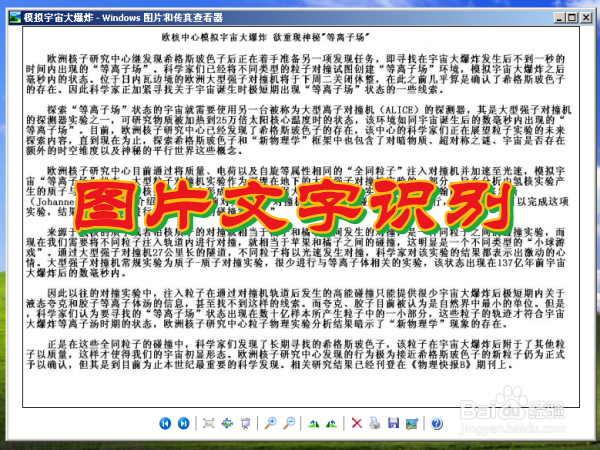
工具/原料
office2003完全安装
转换前准备工作
将图片打开,点“复制到”,在弹出窗口的“保存类型”中选择“TIFF”,保存。Document Imaging只能转换TIFF格式的图片。
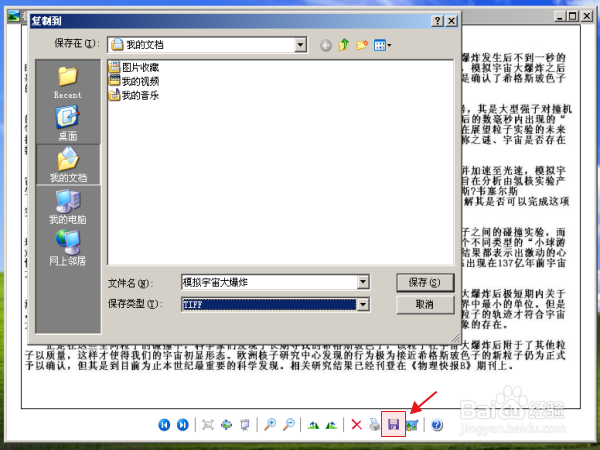 END
END将图片内容转换成文字
1
打开转换成TIFF格式的图片。
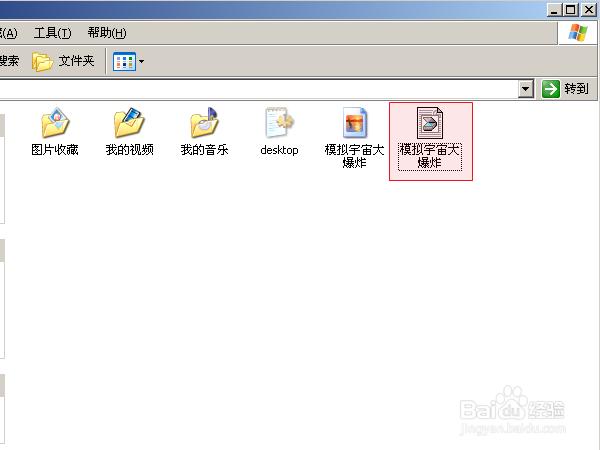
2
点击“菜单栏”中的“工具”选项中的“使用OCR识别文本”。
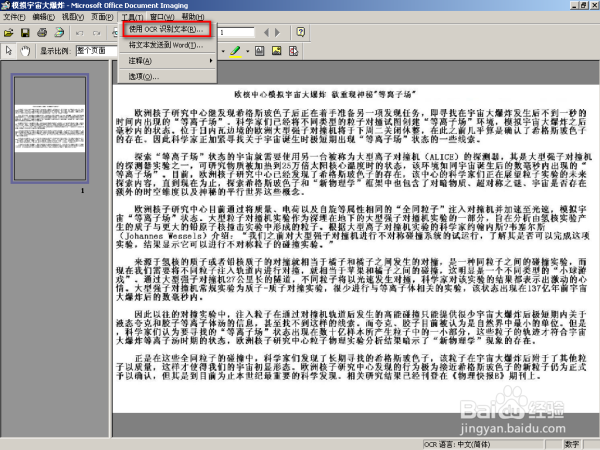
3
开始进行识别,很快的,等待弹出的窗口消失即可。
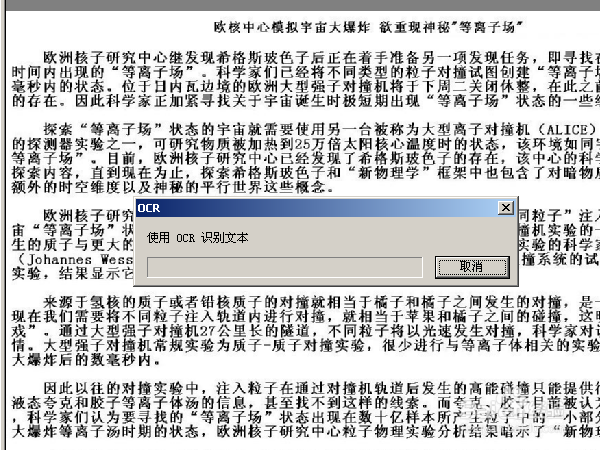
4
点击“菜单栏”中的“工具”选项中的“将文本发送到word”。
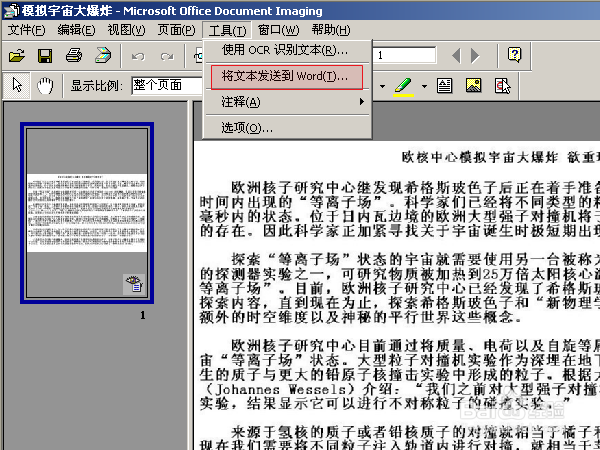
5
询问文件保存的路径,默认用“我的文档”,确定。保存的文件是HTM格式,用浏览器直接打开观看。
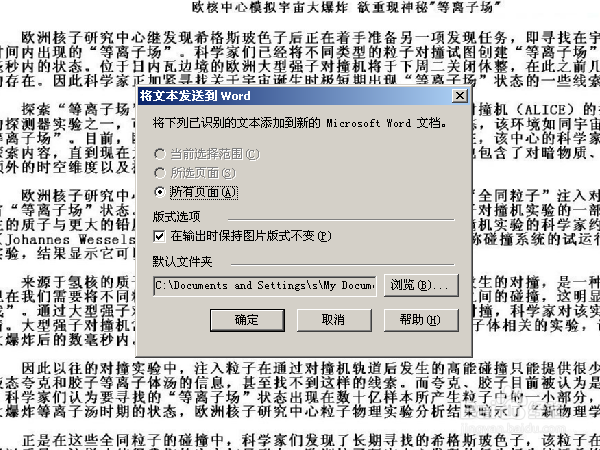
6
文本在word中直接显示出来。对比图片,将不对的文字改正。
 END
END注意事项
识别图片中文字的成功率与字体有很大的关系。
温馨提示:经验内容仅供参考,如果您需解决具体问题(尤其法律、医学等领域),建议您详细咨询相关领域专业人士。免责声明:本文转载来之互联网,不代表本网站的观点和立场。如果你觉得好欢迎分享此网址给你的朋友。转载请注明出处:https://www.baikejingyan.net/afb5dVwNsDQFSCw.html

 微信扫一扫
微信扫一扫  支付宝扫一扫
支付宝扫一扫 
